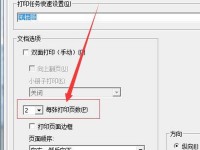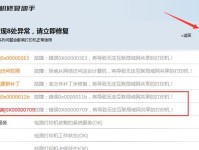在电脑操作系统的安装过程中,通常我们会使用光盘或者U盘来进行安装。而对于支持UEFI启动方式的电脑来说,使用U盘进行UEFI安装系统是一种更加快速和方便的选择。本文将详细介绍使用U盘UEFI安装系统的步骤和注意事项,帮助读者轻松完成系统安装。

1.准备所需材料
在进行U盘UEFI安装系统之前,我们需要准备一台支持UEFI启动的电脑、一个容量至少为8GB的U盘以及一个可用的系统镜像文件。
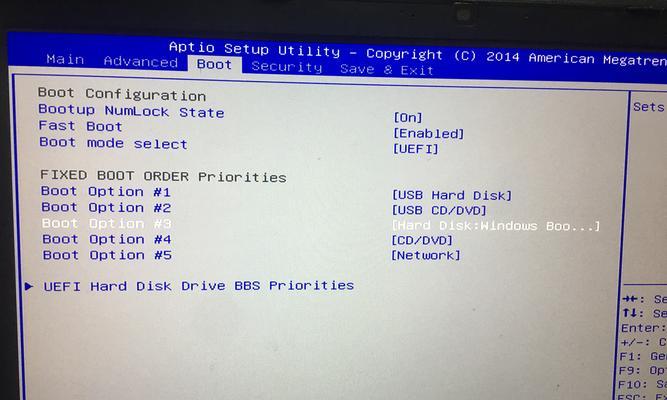
2.下载系统镜像文件
根据个人需求,选择并下载合适的系统镜像文件,确保其兼容并支持UEFI启动方式。
3.格式化U盘为FAT32格式

打开电脑上的磁盘管理工具,将U盘进行格式化,选择FAT32文件系统,并进行快速格式化。
4.创建可引导U盘
使用一个专门的工具(如Rufus)将系统镜像文件写入U盘中,创建一个可引导的U盘。
5.进入电脑BIOS设置
重启电脑,进入BIOS设置界面。一般在开机时按下F2、F10、Del等键进入BIOS设置界面。在“Boot”或者“启动”选项中,将UEFI启动方式设为第一启动选项。
6.插入U盘并保存设置
将制作好的U盘插入电脑,并保存BIOS设置,重启电脑。
7.进入UEFI安装界面
电脑重新启动后,会自动进入UEFI安装界面。选择相应的语言和区域设置,并点击“下一步”。
8.选择安装方式
在UEFI安装界面上,选择“自定义安装”以进行个性化的安装设置。
9.选择安装位置
在自定义安装界面上,选择合适的磁盘分区,并点击“下一步”。
10.系统安装
系统开始自动进行安装,这个过程可能需要一些时间,请耐心等待。
11.设置个人信息
在系统安装完成后,根据提示设置个人信息,如计算机名称、用户名和密码等。
12.安装驱动程序
根据自己的电脑型号和配置,下载并安装相应的驱动程序,以确保硬件正常工作。
13.更新系统和安装软件
连接网络后,及时更新系统和安装所需的软件,以确保系统的稳定性和安全性。
14.进行个性化设置
根据个人需求,进行一些个性化的设置,如桌面壁纸、主题、显示分辨率等。
15.完成安装
通过以上步骤,我们成功地使用U盘进行UEFI安装系统,现在可以正常使用电脑了。
使用U盘进行UEFI安装系统相比传统的光盘安装方式更加方便快捷。通过准备所需材料、下载系统镜像文件、格式化U盘、创建可引导U盘等步骤,我们可以轻松地完成系统的安装。在整个安装过程中,要确保正确设置UEFI启动方式以及选择合适的磁盘分区,并在安装完成后进行驱动程序和系统更新,以保证系统的稳定性和安全性。希望本文对读者有所帮助,能够顺利完成U盘UEFI安装系统。